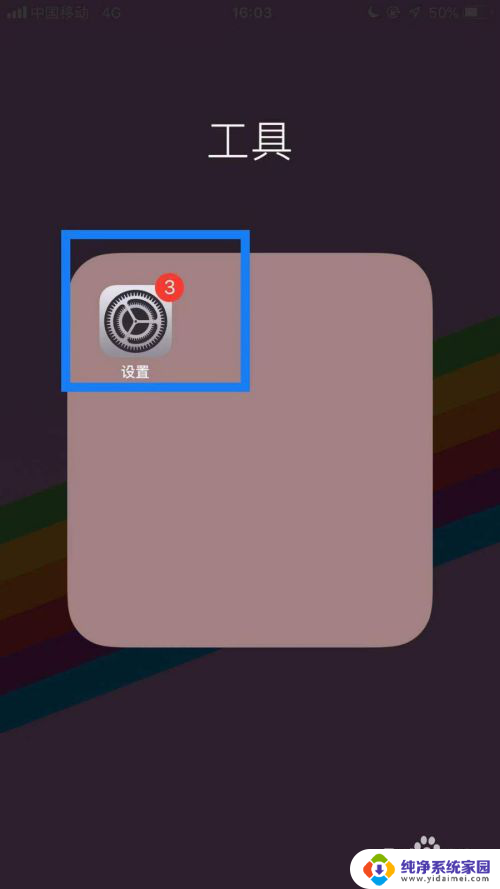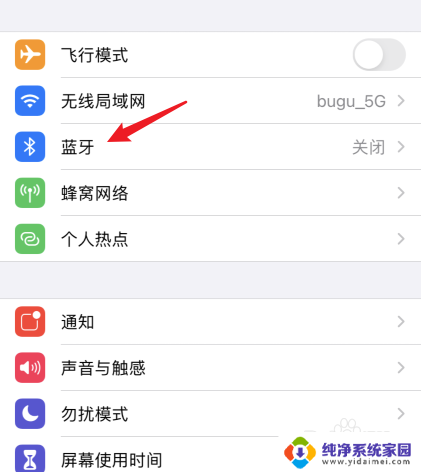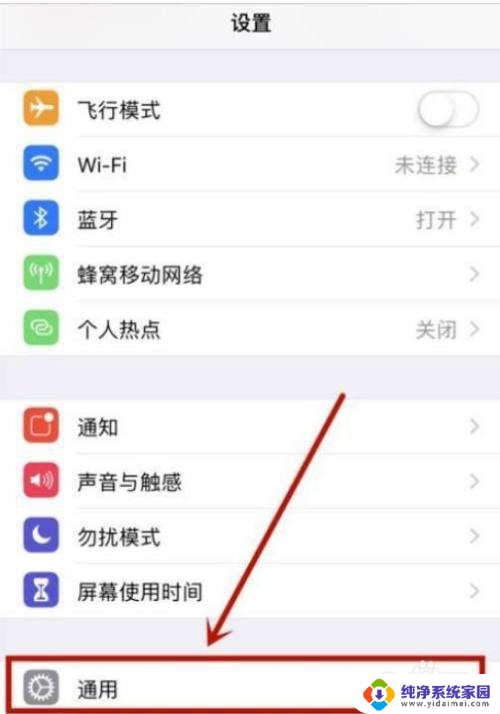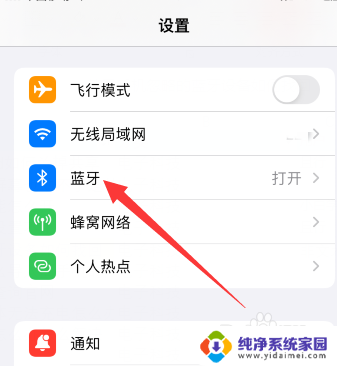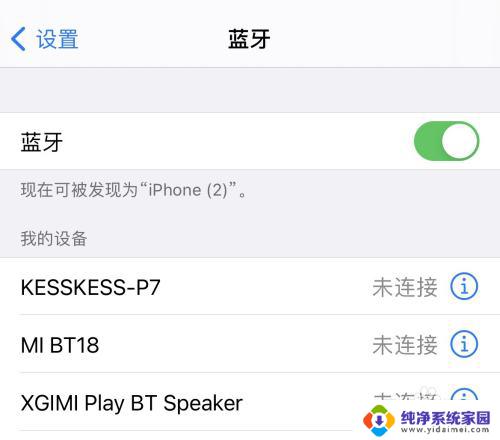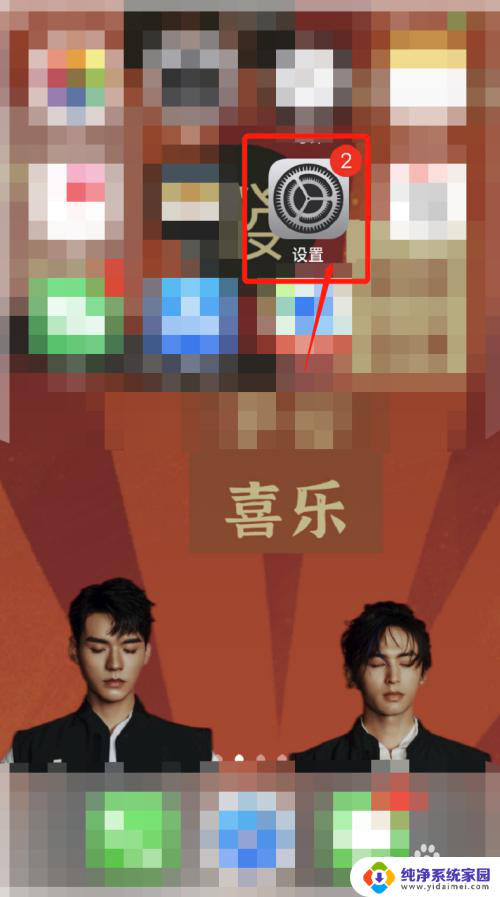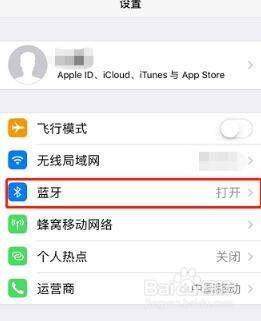苹果x蓝牙搜索不到设备怎么办 解决苹果手机蓝牙搜索不到设备的步骤
更新时间:2023-12-09 09:03:55作者:jiang
苹果手机作为一款备受欢迎的智能手机,其蓝牙功能的重要性不言而喻,有时候我们可能会遇到苹果手机蓝牙搜索不到设备的问题,这给我们的使用带来了一定的困扰。为了帮助大家解决这个问题,下面将介绍一些解决苹果手机蓝牙搜索不到设备的步骤。通过简单的操作,相信大家很快就能恢复蓝牙功能的正常使用,方便连接各种设备。
具体步骤:
1.打开手机,点击桌面设置图标;
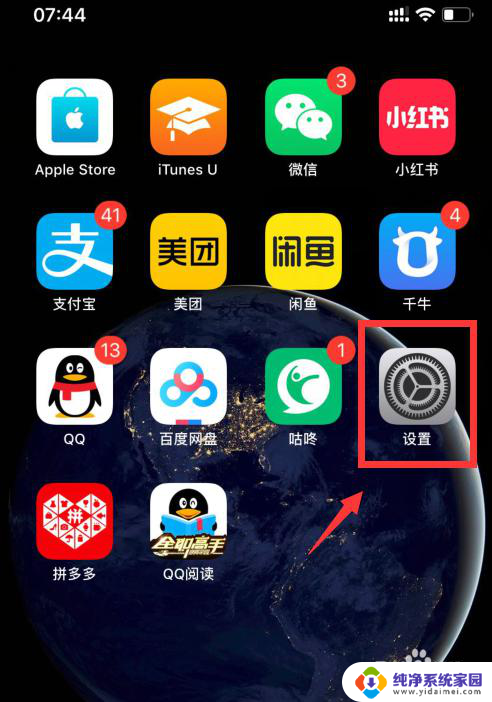
2.进入设置,点击蓝牙;
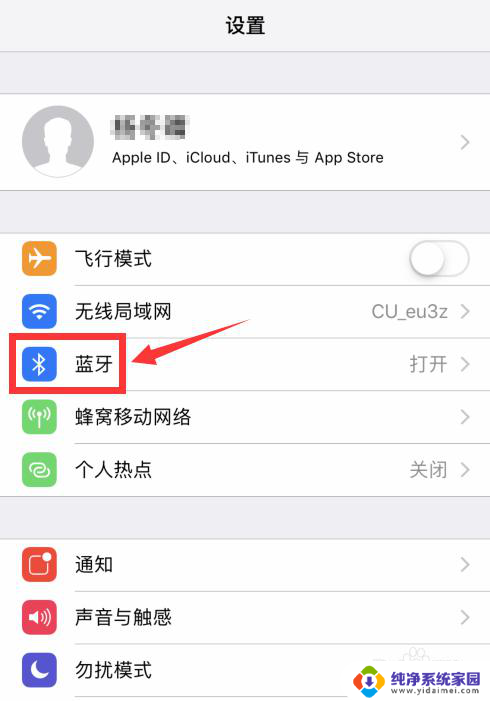
3.进入蓝牙,看到此时蓝牙后面按钮是开的;
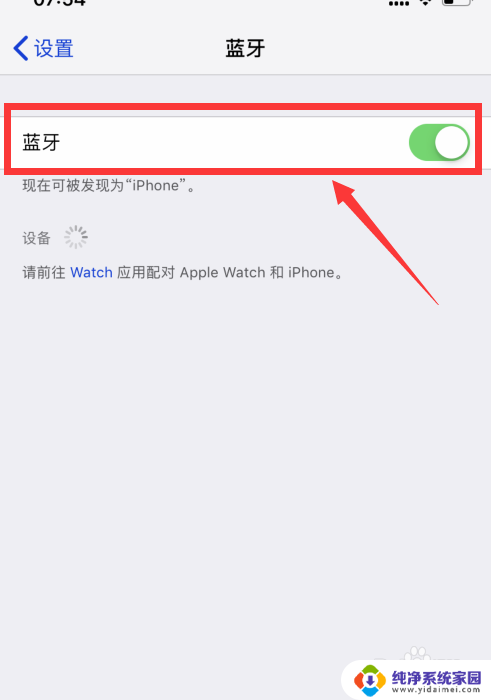
4.关闭蓝牙后面的按钮;
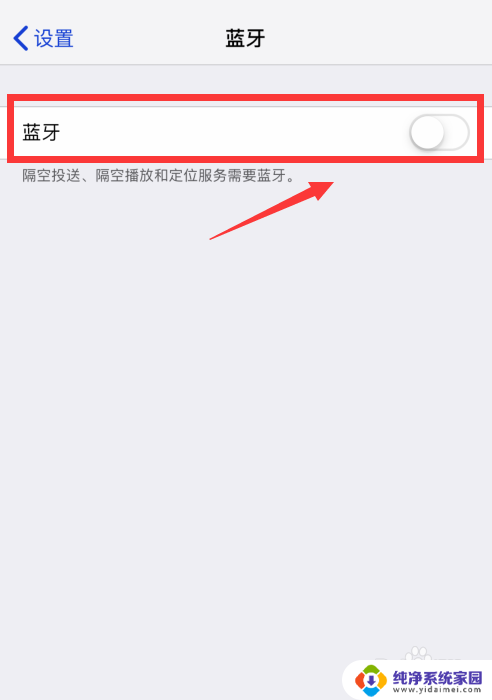
5.然后重新开启,进行搜索。如果还是不行可以把手机重启试一下;

6.总结:
1、打开电脑—设置—蓝牙;
2、关闭蓝牙—开启蓝牙重新搜索;
3、或者对手机进行重启;

以上就是解决苹果X蓝牙搜索不到设备的全部内容,如果你也遇到了同样的情况,可以参照以上方法来解决,希望对大家有所帮助。